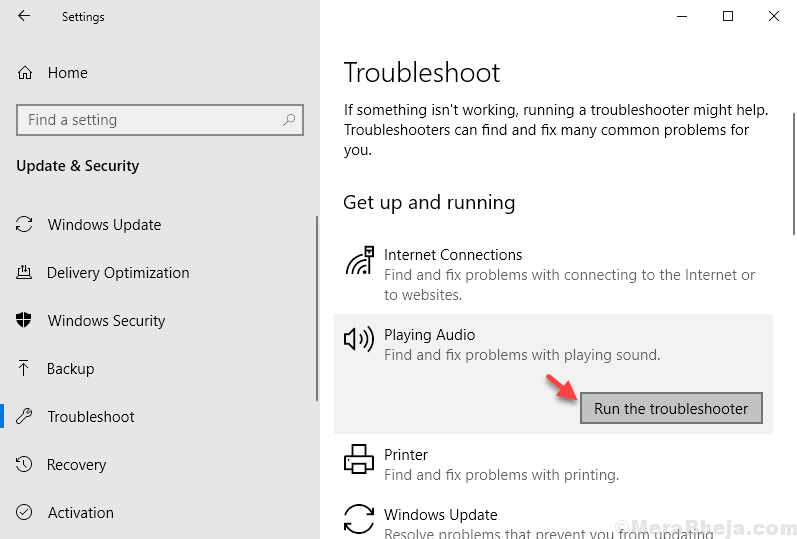Verouderde stuurprogramma's kunnen je Voicemod-ervaring verpesten
- Voicemod is een leuke app om je stem te veranderen en je vrienden te misleiden met behulp van tal van vooraf geladen geluidseffecten.
- Met de app kun je ook aangepaste geluiden toevoegen en deze gebruiken met verschillende gaming- en streamingplatforms.
- Het kan echter soms niet werken vanwege een bug, een probleem met het stuurprogramma of als de microfoon niet correct is geconfigureerd en dat is wat we vandaag zullen oplossen.

XINSTALLEER DOOR OP HET DOWNLOADBESTAND TE KLIKKEN
Deze software repareert veelvoorkomende computerfouten, beschermt u tegen bestandsverlies, malware, hardwarestoringen en optimaliseert uw pc voor maximale prestaties. Los pc-problemen op en verwijder virussen in 3 eenvoudige stappen:
- Download Restoro PC Reparatie Tool die wordt geleverd met gepatenteerde technologieën (patent beschikbaar) hier).
- Klik Start scan om Windows-problemen te vinden die pc-problemen kunnen veroorzaken.
- Klik Alles herstellen om problemen op te lossen die de beveiliging en prestaties van uw computer beïnvloeden.
- Restoro is gedownload door 0 lezers deze maand.
Voicemod Soundboard werkt niet op uw Windows 11 pc? Maak je geen zorgen, want je bent niet de enige.
Met deze populaire app kun je je inhoud op Discord, Skype, Zoom of Fortnite wat pit geven, met leuke voice-overs, meme-geluidseffecten en meer.
Maar soms stopt het gewoon met werken en leidt het tot teleurstelling voor de app-liefhebbers. Hoewel het eenvoudigweg herstarten van Voicemod soms kan helpen het probleem op te lossen, is dit in de meeste gevallen niet het geval.
Als u echter op zoek bent naar de beste klankborden voor Discord, kunt u verwijzen naar onze gedetailleerde post over hetzelfde.
Voordat we verder gaan met de oplossingen, zullen we de mogelijke redenen bespreken die ertoe kunnen leiden dat Voicemod Soundboard niet werkt op het Windows 11-probleem.
Waarom werkt mijn Voicemod Soundboard niet?
Enkele van de redenen waarom uw Voicemod Soundboard-app niet werkt, zijn:
- In afwachting van Windows-update
- Onjuiste selectie van microfoon
- Voicemod-stuurprogramma's werken niet goed
- Door een bug in de app
Daarom hebben we drie van de meest effectieve methoden voor probleemoplossing genoemd om het probleem met het niet-werkende Voicemod Soundboard op te lossen.
Hoe los ik op dat mijn Voicemod niet werkt?
1. Update uw Windows
- druk de Winnen + l toetsen samen om Windows te starten Instellingen app.
- Klik op Windows Update aan je linker kant.

- Ga nu naar rechts en klik op Controleren op updates.
- Windows controleert nu op updates en geeft de onderstaande resultaten weer.
- Als u de beschikbare update ziet, klikt u op Downloaden & installeren.

- Zodra de download is voltooid, klikt u op Start nu opnieuw.

- Als de pc opnieuw wordt opgestart, voltooit Windows de installatie van de update.
Je kunt nu plezier hebben met het veranderen van stemmen, aangezien het probleem met de Voicemod Soundboard niet werkt op Windows 11 zou moeten zijn opgelost.
2. Stel uw microfoon correct in
- Open Skype en klik linksboven op je foto.

- Selecteer Instellingen uit de menukaart.

- In de Skype-instellingen venster, klik op Audio & Video aan de linkerkant.

- Ga nu naar rechts, ga naar Microfoon en selecteer het invoerapparaat in de vervolgkeuzelijst.

- Als u klaar bent, opent u de Voicemod app en zet aan Stemvervormer aan de onderkant.

Nu zou je Voicemod Soundboard-app goed moeten werken.
Het Voicemod Soundboard werkt mogelijk niet voor u als de audio-instellingen in de game-app die u gebruikt, niet correct zijn ingesteld.
Als u bijvoorbeeld Skype, Zoom of Discord gebruikt, controleer dan of de microfoon is geselecteerd als uw invoerapparaat.
3. Installeer het Voicemod-stuurprogramma opnieuw
- druk de Winnen + R toetsen tegelijk om de. te starten Rennen troosten.
- Type devmgmt.msc en raak Binnenkomen om de te openen Apparaat beheerder venster.

- Klik om de. uit te vouwen Audio-ingangen en apparaten sectie.
- Klik hier met de rechtermuisknop op Lijn (Voicemod virtueel audioapparaat (WDM)) en selecteer Stuurprogramma bijwerken.

- In de Stuurprogramma's bijwerken venster, selecteer Automatisch zoeken naar stuurprogramma's.

- Windows gaat nu op zoek naar de nieuwste stuurprogramma's. Indien beschikbaar, wordt automatisch de nieuwste versie toegepast.
Sluit nu Apparaatbeheer, start uw pc opnieuw op en controleer of de Voicemod Soundboard nu goed werkt.
- 5 beste stemwisselaarsoftware voor Windows
- 5 beste tools om uw stem op Skype te veranderen met
- 5 beste software om je accent te veranderen
- Discord-audio valt steeds weg? Probeer deze snelle methoden
Als alternatief kunt u ook de Voicemod-app verwijderen en de nieuwste versie ervan opnieuw installeren officiële website en dit zou het probleem in de meeste gevallen moeten oplossen.
En als u er zeker van wilt zijn dat uw stuurprogramma's altijd up-to-date zijn, gebruikt u DriverFix. Het is een lichte, onopvallende app die op de achtergrond kan worden uitgevoerd en stuurprogramma's automatisch kan bijwerken zodra een nieuwe versie wordt uitgebracht.

DriverFix
Krijg topprestaties van uw pc door al uw stuurprogramma's met minimale inspanning up-to-date te houden!
Dit zal je helpen om eventuele bugs te verwijderen die ervoor kunnen zorgen dat de Voicemod Soundboard niet werkt.
Als de Voicemod herkent de microfoon niet, we hebben een mooie handleiding over hoe u het probleem kunt oplossen
Maar als de Voicemod Soundboard-app nog steeds niet voor u werkt, kunt u uw bericht achterlaten in het opmerkingenveld hieronder.
 Nog steeds problemen?Repareer ze met deze tool:
Nog steeds problemen?Repareer ze met deze tool:
- Download deze pc-reparatietool goed beoordeeld op TrustPilot.com (download begint op deze pagina).
- Klik Start scan om Windows-problemen te vinden die pc-problemen kunnen veroorzaken.
- Klik Alles herstellen om problemen met gepatenteerde technologieën op te lossen (Exclusieve korting voor onze lezers).
Restoro is gedownload door 0 lezers deze maand.